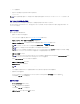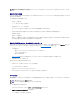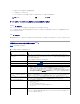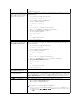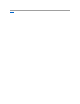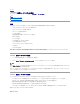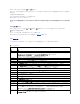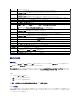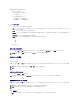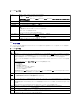Users Guide
2. サーバーを再起動します。
3. 仮想 CD/DVD または仮想フロッピーを表示するには、次のコマンドを実行します。
cat /proc/scsi/scsi
サポートされている仮想メディア設定
フロッピードライブと光学ドライブ 1 台ずつの仮想メディアを有効にできます。一度に仮想化できるのは各メディアタイプのドライブ 1 台のみです。
サポートされているフロッピードライブにはフロッピーイメージ 1 つまたは空きフロッピードライブ 1 台があります。サポートされている光学ドライブには、最大 1 台の空き光学ドライブまたは 1 つの
ISO イメージファイルがあります。
仮想メディアの接続
仮想メディアを実行するには、次の手順に従います。
1. 管理ステーションで対応ウェブブラウザを開きます。
2. iDRAC6 ウェブインタフェースを起動します。詳細については、ウェブインタフェースへのアクセスを参照してください。
3. システム® コンソール / メディア® 仮想コンソールと仮 想メディア の順に選択します。
4. 仮想コンソールおよび仮想メディア ページが表示されます。表示されている属性値を変更する場合は、仮想メディアの設定を参照してください。
5. 仮想コンソールの起動 をクリックします。
iDRAC6 コンソールリダイレクト アプリケーションが別のウィンドウで起動します。
6. 仮想メディア® 仮想メディアの起動 をクリックします。
仮想メディアセッション ウィザードが表示されます。
7. メディアが接続されている場合は、別のメディアソースを接続する前に切断してください。切断するメディアの左にあるチェックボックスを解除します。
8. 接続するメディアのタイプを選択します。
フロッピーイメージまたは ISO イメージを接続する場合は、(ローカルコンピュータ上の)イメージのパスを入力するか、イメージの追加 ボタンでイメージを参照します。
メディアが接続され、ステータス ウィンドウが更新されます。
仮想メディアの切断
1. ツール® 仮想メディアの起動 の順にクリックします。
2. 切断するメ ディアの横にあるチェックボックスを解除します。
メディアが切断され、ステータス ウィンドウが更新されます。
3. 仮想メディアセッション ウィザードを終了するには、終了 をクリックします。
メモ:仮想メディアを使用する場合、管理下サーバー上の(仮想)ドライブとして仮想化できるのは、管理ステーションのフロッピー /USB ドライブ / イメージ / キー 1 つと、光学ドライブ 1 台の
みです。
メモ:フロップーイメージファイルは仮想フロッピーとして仮想化できるので、フロッピードライブ の下の フロッピーイメージファイル が表示されることがあります(該当する場合)。光学
ドライブ 1 台とフロッピー /USB フラッシュドライブ 1 台の仮想化を同時に選択できます。
メモ:管理下サーバー上の仮想デバイスドライブ文字は、管理ステーション上の物理ドライブ文字とは一致しません。
メモ:Internet Explorer の拡張セキュリティが設定されている Windows オペレーティングシステムクライアントでは、仮想 メディア が正しく機能しないことがあります。この問題を
解決するには、Microsoft オペレーティングシステムのマニュアルを参照するか、システム管理者にお問い合わせください。
メモ:Linux では、ファイル jviewer.jnlp がデスクトップにダウンロードされ、ファイルの操作について尋ねるダイアログボックスが表示されます。プログラムを指定して開く オプショ
ンを選択し、JRE インストールディレクトリの bin サブディレクトリにある javaws アプリケーションを選択します。
メモ:仮想メディアセッションを終了する場合以外は、このウィザードを閉じないでください。